fx-92+ Spéciale Collège : Tableau de valeurs
Découvrez comment utiliser le menu Tableau de votre calculatrice fx-92+ Spéciale Collège.
Les différentes fonctionnalités de base du menu Tableau vous sont présentées ici: tableau de valeurs, représentation graphique… Vous pourrez ainsi aisément utiliser ce menu pour étudier vos fonctions.
Vous retrouverez également à la fin de cette page le guide utilisateur du menu Tableau ainsi qu’un exercice.
Afficher le tableau de valeurs d'une ou de deux fonctions
Application : soit les fonctions f et g définies par f(x)=7+x et g(x)=-\frac{1}{2}x^2-3x+7.
Compléter le tableau de valeurs suivant et déterminer une valeur de x pour laquelle f(x)=g(x).
| x | -3 | -2 | -1 | 0 | 1 | 2 | 3 |
|---|---|---|---|---|---|---|---|
| f(x) | |||||||
| g(x) |
Activer l'affichage du tableau de valeurs de deux fonctions simultanément
À partir du menu Calcul.
Entrer dans le panneau de configuration avec q w.
Se positionner à l’aide du pavé directionnel sur le deuxième écran en appuyant sur la touche R et choisir Tableau avec 2.
Enfin, choisir f(x), g(x) avec la touche 2 pour activer l’affichage du tableau de valeurs de deux fonctions simultanément.
Saisie de la ou des fonctions et affichage du tableau de valeurs
A partir du menu Tableau.
Saisir l’image de x par la fonction f : f(x)=7+x. Puis valider avec B.
Saisir l’image de x par la fonction g: g(x)=-\frac{1}{2}x^2-3x+7 en utilisant le touche a pour la fraction et d pour mettre x au carré. Puis valider avec B.
Saisir les valeurs minimale et maximale de x dans le tableau ainsi que le pas d’incrémentation.
Valider avec B.Remarque : 1 est la valeur du pas par défaut.
On peut afficher les résultats en se déplaçant à l’aide du pavé directionnel en appuyant sur la touche R.
On observe que f(x)=g(x) pour x=0.
Remarque : il est possible d’ajouter une ou plusieurs valeurs de x dans le tableau. Par exemple pour déterminer l’image de -8 par f et g, saisir – 8 en utilisant les touches q ~ 8.
Une nouvelle ligne est alors créée dans le tableau.
Afficher la représentation graphique associée à une ou deux fonctions
Affichons la représentation graphique des deux fonctions pour -10 ≤ x ≤ 10.
A partir du tableau, afficher le QR Code associé en pressant les touches q T.
À l’aide de l’application CASIO EDU+, flasher le QR Code avec un smartphone ou une tablette pour visualiser en ligne la représentation graphique associée.
Si vous utilisez l’émulateur, vous pouvez double-cliquer sur le QR Code pour ouvrir la page web avec la représentation graphique associée.
Vous pouvez modifier les paramètres de la fenêtre graphique avec la roue :

TUTO VIDEO : Fonctions - tableau de valeurs
Découvrez comment :
- Obtenir le tableau de valeurs de deux fonctions simultanément, ajouter de nouvelles valeurs au tableau
- Tracer la courbe représentative de chaque fonction à l’aide de l’application CASIO EDU+
Pour aller plus loin...
Guide utilisateur
Retrouvez ci-dessous le guide complet de la calculatrice fx-92+ Spéciale Collège.
Exercices
Entraînez-vous avec des exercices sur le tableau de valeurs.
Vous souhaitez découvrir plus de contenus pour le niveau collège ?
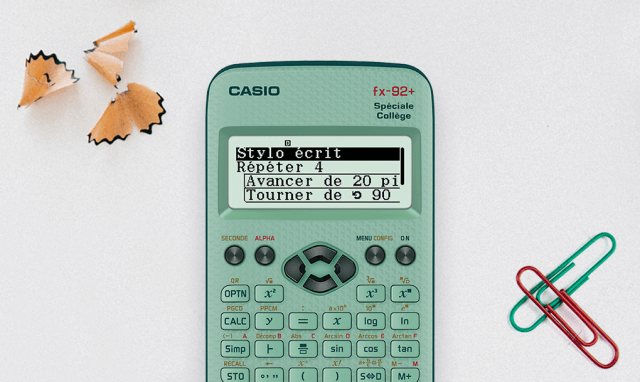
Retrouvez toutes nos ressources clés en main (cours, exercices, vidéos tutoriels…) pour faciliter l’utilisation de votre calculatrice chez vous ou en classe, et vous exercer sur les différentes notions du programme scolaire du collège.
 FR
FR Français
Français
 Nederlands
Nederlands
















Réagissez à cet article